

[Blogskin] Tutorial: Efecto imagen que se opaca o aclara al pasar mouse

 Entras a tu blog, y te vas a Plantilla, busca este codigo
Entras a tu blog, y te vas a Plantilla, busca este codigo
.img
o
a: img {
 Y justo abajo pondras este codigo:
Y justo abajo pondras este codigo:
border: 0px;
opacity: 100;
filter: alpha(opacity=100);
-o-transition: opacity 1.5s linear;
border-radius: 10px;
-webkit-transition: opacity 1.5s linear;
-moz-transition: opacity 1.5s linear;
}
te quedaria algo asi:
.img o a img {
border: 0px;
opacity: 100;
filter: alpha(opacity=100);
-o-transition: opacity 1.5s linear;
border-radius: 10px;
-webkit-transition: opacity 1.5s linear;
-moz-transition: opacity 1.5s linear;
}
 Ahora busca este otro codigo
Ahora busca este otro codigo
img:hover
o
a:hover img {
Bien justo de bajo de este codigo pon esto:
opacity: .70;
filter: alpha(opacity=100);
-o-transition: opacity 1s linear;
border-radius: 10px;
-webkit-transition: opacity 1s linear;
-moz-transition: opacity 1.5s linear;
}
Y al final quedaria asi:
img:hover o a:hover img {
opacity: .70;
filter: alpha(opacity=100);
-o-transition: opacity 1s linear;
border-radius: 10px;
-webkit-transition: opacity 1s linear;
-moz-transition: opacity 1.5s linear;
}
 Puede llegar a suceder que en tu plantilla no venga estos codigos si llegara a suceder solo pega los dos codigos finales, para ello busca la seccion de body { despues de su codigo de body pones los dos codigos.
Por ejemplo, tu codigo final quedaria asi:
Puede llegar a suceder que en tu plantilla no venga estos codigos si llegara a suceder solo pega los dos codigos finales, para ello busca la seccion de body { despues de su codigo de body pones los dos codigos.
Por ejemplo, tu codigo final quedaria asi:
body {
background:url(http my img);
font-family: trebuchet ms;
background-attachment:fixed;
cursor: url(http:my cursor), auto;
}
img, a img {
border: 0px;
opacity: 100;
filter: alpha(opacity=100);
-o-transition: opacity 1.5s linear;
border-radius: 10px;
-webkit-transition: opacity 1.5s linear;
-moz-transition: opacity 1.5s linear; }
img:hover, a:hover img {
opacity: .70;
filter: alpha(opacity=100);
-o-transition: opacity 1s linear;
border-radius: 10px;
-webkit-transition: opacity 1s linear;
-moz-transition: opacity 1.5s linear; }
Listo ya quedo, recuerda comentar y si tienes dudas dimelas! Etiquetas: ♪ Blogskin, ♪ Tutorial
 Visita mi otro blog AITOKAWAII y encuentra material.
Visita mi otro blog AITOKAWAII y encuentra material.




[Blogskin] Tutorial: Poner un divisor de entradas en mi blog
 Entras a tu blog y te vas a Plantilla (Recuerda que cuando tienes blogskin no te aparece Diseño sino solo plantilla x.x)
Entras a tu blog y te vas a Plantilla (Recuerda que cuando tienes blogskin no te aparece Diseño sino solo plantilla x.x)
 Buscas este codigo:
Buscas este codigo:<blogger><div class="title"><BlogItemTitle><$BlogItemTitle$></BlogItemTitle></div><div class="comment"><BlogDateHeader><$BlogDateHeaderDate$></BlogDateHeader> | <$BlogItemDateTime$> |<img src="http://media.tumblr.com/tumblr_lkl5jkHrWZ1qfamg6.gif"/> <a href="<$BlogItemCommentCreate$>"<$BlogItemCommentFormOnClick$>><$BlogItemCommentCount$> star</a></BlogItemCommentsEnabled></div><$blogitembody$>AQUI</blogger><br>
NOTA:Normalmente viene en la seccion de paginas, para encontrarlo pulsa Ctrl + F y busca </blogger> o <$blogitembody$>
 Bien ahora arriba en el codigo aparece la palabra AQUI, bueno alli va a ir este codigo:
Bien ahora arriba en el codigo aparece la palabra AQUI, bueno alli va a ir este codigo:<center><img src="URL de tu divisor"/></center>
 Y listo tu codigo queda asi por ejemplo:
Y listo tu codigo queda asi por ejemplo:<blogger><div class="title"><BlogItemTitle><$BlogItemTitle$></BlogItemTitle></div><div class="comment"><BlogDateHeader><$BlogDateHeaderDate$></BlogDateHeader> | <$BlogItemDateTime$> |<img src="http://media.tumblr.com/tumblr_lkl5jkHrWZ1qfamg6.gif"/> <a href="<$BlogItemCommentCreate$>"<$BlogItemCommentFormOnClick$>><$BlogItemCommentCount$> star</a></BlogItemCommentsEnabled></div><$blogitembody$><center><img src="http://media.tumblr.com/tumblr_lfhtuxuom41qzvcyt.png"/></center></blogger><br>
 y se vera asi
y se vera asi
Aqui algunas URL de Divisores
http://i171.photobucket.com/albums/u300/ferny-dust/sozai/dividers/8.gif
http://media.tumblr.com/tumblr_lfhttmlUy91qzvcyt.gif
http://media.tumblr.com/tumblr_lfhtu9TCoj1qzvcyt.gif
http://i359.photobucket.com/albums/oo34/cutemummy08/Cute%20Divider/775612tvziku38k8.gif
http://i359.photobucket.com/albums/oo34/cutemummy08/Cute%20Divider/1345618n0tlt37ar3.gif
http://i949.photobucket.com/albums/ad336/hime2608/Web%20and%20blog%20graphics/Cute%20Lines/6__MDkwNCdfbDE.gif
http://media.tumblr.com/tumblr_llo0b8JFy91qcwgz5.png
Espero que te sea util, recuerda que puedes visitar mi otro blog... Aitokawaii para encontrar mas divisores en Material >> Divisores. byebye
Etiquetas: ♪ Blogskin, ♪ Tutorial
 Visita mi otro blog AITOKAWAII y encuentra material.
Visita mi otro blog AITOKAWAII y encuentra material.




[Blogskin] Tutorial: Como modificar la barra lateral scrollbar
 Busca ::-webkit-scrollbar { y ::-webkit-scrollbar-thumb { en tu Plantilla
Busca ::-webkit-scrollbar { y ::-webkit-scrollbar-thumb { en tu Plantilla
 Estos son los que se modificaran de tal modo que quede asi
Estos son los que se modificaran de tal modo que quede asi::-webkit-scrollbar {
height:8px;
width: 8px;
background:#F8E0F1;
}
::-webkit-scrollbar-thumb {
background-color:#FF94F3;
-moz-border-radius: 10px;
border-radius: 0px;
}
 Bien en caso de que no vengan estos codigos en tu plantilla entonces busca el codigo body { y justo arriba pon el codigo del punto 2).
Bien en caso de que no vengan estos codigos en tu plantilla entonces busca el codigo body { y justo arriba pon el codigo del punto 2).
 Te quedara asi
Te quedara asi::-webkit-scrollbar {
height:8px;
width: 8px;
background:#F8E0F1;
}
::-webkit-scrollbar-thumb {
background-color:#FF94F3;
-moz-border-radius: 10px;
border-radius: 0px;
}
body {
background:url(Tu url de fondo);
font-family: tu tipo de letra;
background-attachment:fixed;
cursor: url(tu cursor), auto;
}
 Bien les explico los terminos para que lo hagan como ustedes quieran
Bien les explico los terminos para que lo hagan como ustedes quieran
::-webkit-scrollbar {
height:8px;
width: 8px;
background:#F8E0F1;
}
::-webkit-scrollbar-thumb {
background-color:#FF94F3;
-moz-border-radius: 10px;
border-radius: 0px;
}
8px >> Ambos deben ser iguales!! Es el tamaño de la barra que no sobrepase del 10px para que no se vea muy grueso.
#F8E0F1 >> Fondo de la barra. Es el color claro.
#FF94F3 >> El color de la barrita que esta adentro que se mueve. Es el color fuerte.
10px >> Los pixeles de el radio.. te recomiendo dejarlo asi!
Solo te recomiendo que juegues con los colores de la barra que uno sea mas claro y otro mas oscuro para que se distingan. Da click AQUI para averiguar el codigo de los colores
Listo!! ya quedo.... si tienen algun problema o una duda decidmela bye
Etiquetas: ♪ Blogskin
 Visita mi otro blog AITOKAWAII y encuentra material.
Visita mi otro blog AITOKAWAII y encuentra material.




[Blogskin] Tutorial: Poner bordes a el titulo del post
 Te vas a Plantilla y buscas el siguiente codigo
Te vas a Plantilla y buscas el siguiente codigo
Mmm sera un poco complicado ya que cada plantilla de blogskin es distinta por lo que usran terminos distintos... asi que solo trata de localizar el apartado del titulo. Te dare un consejo para saber cual es el codigo que deberas encontrar primero este <BlogItemTitle> Bien al encontarlo antes veras esto.. <div class="XXX"> Bueno pues en donde esta XXX estara un codigo, tal vez title o f1 etc... Bueno dependiendo el codiguito que encuentres sera lo que buscaras en el paso 1.
 Despues de haber encontrado el codigo del paso 1 abajito ponemos el siguiente codigo
Despues de haber encontrado el codigo del paso 1 abajito ponemos el siguiente codigo
border-radius:5px;
border-bottom: 2px dashed #ffffff;
border-top: 2px dashed #ffffff;
border-right: 2px dashed #ffffff;
border-left: 2px dashed #ffffff;
background-color: #FDD9FF;
Explico..
border-radius: Es el radio o la ovalacion del borde que es de 5px.
border-bottom: el borde de abajo
border-top: el borde de arriba.
border-right: El borde de la derecha.
border-left: el borde de la izquierda.
Pueden modificar el color para cada lado, el mio es #ffffff, el estilo sea dashed o solid y e grosor, el mio es de 2px
background-color: Color del fondo el mio es #FDD9FF, que es morado.
Cualquier duda o sugerencia hacedmela saber byeEtiquetas: ♪ Blogskin, ♪ Tutorial
 Visita mi otro blog AITOKAWAII y encuentra material.
Visita mi otro blog AITOKAWAII y encuentra material.




[Blogskin] Tutorial: Subir un template blogskin
 Te vas a Diseño >> Edición de HTML >> Recuperar la plantilla clásica. Bien al dar click alli te saldra un cuadro donde dice que tu plantilla actual se eliminara. Para que eso no ocurra, tengamos una copia de seguridad. Para ello das click en donde dice Descargar plantilla completa y la guardas. Solo es por su las moscas xd. por si las dudas de que no quede bien el skin.
Te vas a Diseño >> Edición de HTML >> Recuperar la plantilla clásica. Bien al dar click alli te saldra un cuadro donde dice que tu plantilla actual se eliminara. Para que eso no ocurra, tengamos una copia de seguridad. Para ello das click en donde dice Descargar plantilla completa y la guardas. Solo es por su las moscas xd. por si las dudas de que no quede bien el skin.
 Ahora aparecera un cuadro asi
Ahora aparecera un cuadro asi
 |
| dar click para ver mas grande |
 Bien despues remplazaremos el codigo que aparece en el cuadro por el de nuestro .txt de blogskin y listo! ya quedo tu nueva plantilla!
Bien despues remplazaremos el codigo que aparece en el cuadro por el de nuestro .txt de blogskin y listo! ya quedo tu nueva plantilla!
 Para la nueva interfaz de blogger en practicamente lo mismo Plantilla >> Recuperar la plantilla clásica. que esta hasta abajo y listlo, tu cuadro del codigo a modificar esta abajo.
Para la nueva interfaz de blogger en practicamente lo mismo Plantilla >> Recuperar la plantilla clásica. que esta hasta abajo y listlo, tu cuadro del codigo a modificar esta abajo.
Espero haya sido de ayuda! Recuerden que escucho cualquier duda.
Etiquetas: ♪ Blogskin, ♪ Tutorial
 Visita mi otro blog AITOKAWAII y encuentra material.
Visita mi otro blog AITOKAWAII y encuentra material.




[Blogskin] Tutorial: Gif a lado del titulo del post
 Buscas con Ctrl+F este codigo
Buscas con Ctrl+F este codigo<blogger>
 Ahora abajito aparecera este codigo
Ahora abajito aparecera este codigo
<$BlogItemTitle$>
 Bien ahora antes de <$BlogItemTitle$> pero despues de <blogger> ira tu imagen, puede que antes venga otros codigos como <div class="xxx">, Solo dale prioridad a que debemos situarnos antes de <$BlogItemTitle$>.
Bien ahora antes de <$BlogItemTitle$> pero despues de <blogger> ira tu imagen, puede que antes venga otros codigos como <div class="xxx">, Solo dale prioridad a que debemos situarnos antes de <$BlogItemTitle$>.
 Pegas el siguiente codigo y si gustas puedes dar un espacio para que no se vea tan junto la imagen gif del titulo...
Pegas el siguiente codigo y si gustas puedes dar un espacio para que no se vea tan junto la imagen gif del titulo...
<img src=URL DE TU GIF>
 Okey, te quedara algo asi... solo es un ejemplo ne!
Okey, te quedara algo asi... solo es un ejemplo ne!
<blogger>
<div class="xxx"><img src=URL DE TU GIF> <$BlogItemTitle$></div>
Eso es todo, da click en Vista previa para que veas como se ve.. si te gusto lo guardas y ya quedo listo!
Nota: En caso de que en tu blog haya dos <blogger>, se debe a que tal vez hay un boton como los mios que estan al lado derecho que diga diary o entradas, una vez que das click en el boton te regresa a los post o entradas. Por ello debes hacer exactamente lo mismo cuantas veces se haye el <blogger> o <$BlogItemTitle$> en tu plantilla ne!
Puedes visitar AITOKAWAII para ver algunos gif para tu blog...
Etiquetas: ♪ Blogskin, ♪ Tutorial
 Visita mi otro blog AITOKAWAII y encuentra material.
Visita mi otro blog AITOKAWAII y encuentra material.




[Blogger y Blogskin] Tutorial: Mensaje en la pestaña de tu blog
 Abran su escritorio de blogger y vayan a Diseño> Añadir un gadget> HTML / Javascript. Si es para blogskin busca </html> en la Plantilla.
Abran su escritorio de blogger y vayan a Diseño> Añadir un gadget> HTML / Javascript. Si es para blogskin busca </html> en la Plantilla.
 Copia y pega el siguiente código en la columna de HTML / Javascript, si es para blogskin pegalo antes de el </html>.
Copia y pega el siguiente código en la columna de HTML / Javascript, si es para blogskin pegalo antes de el </html>.
<script language=javascript>
msg = "aqui tu mensaje";
msg = "..." + msg;pos = 0;
function scrollMSG() {
document.title = msg.substring(pos, msg.length) + msg.substring(0, pos);
pos++;
if (pos > msg.length) pos = 0
window.setTimeout("scrollMSG()",200);
}
scrollMSG();
</script>
 Cambia lo azul por el texto que desees que aparesca y listo!
Cambia lo azul por el texto que desees que aparesca y listo!
Etiquetas: ♪ Blogger, ♪ Blogskin
 Visita mi otro blog AITOKAWAII y encuentra material.
Visita mi otro blog AITOKAWAII y encuentra material.




[Blogskin] Tutorial: Boton top en esquina del blog
 Verifica que tu blogkin no tenga ya un boton top, si ya lo tiene pues solo modificalo al tuyo y listo xd. Pero si no lo tiene pega este codigo antes del </html> , es lo ultimo que biene en el HTML...
Verifica que tu blogkin no tenga ya un boton top, si ya lo tiene pues solo modificalo al tuyo y listo xd. Pero si no lo tiene pega este codigo antes del </html> , es lo ultimo que biene en el HTML...
<script type='text/javascript' language='Javascript'>
var scrolltotop={
//startline: Integer. Number of pixels from top of doc scrollbar is scrolled before showing control
//scrollto: Keyword (Integer, or "Scroll_to_Element_ID"). How far to scroll document up when control is clicked on (1=top).
setting: {startline:100, scrollto: 0, scrollduration:1000, fadeduration:[500, 100]},
controlHTML: '<img src="URL DE TU BOTON TOP"/>', //HTML for control, which is auto wrapped in DIV w/ ID="topcontrol"
controlattrs: {offsetx:5, offsety:5}, //offset of control relative to right/ center of window corner
anchorkeyword: '#top', //Enter href value of HTML anchors on the page that should also act as "Scroll Up" links
state: {isvisible:false, shouldvisible:false},
scrollup:function(){
if (!this.cssfixedsupport) //if control is positioned using JavaScript
this.$control.css({opacity:0}) //hide control immediately after clicking it
var dest=isNaN(this.setting.scrollto)? this.setting.scrollto : parseInt(this.setting.scrollto)
if (typeof dest=="string" && jQuery('#'+dest).length==1) //check element set by string exists
dest=jQuery('#'+dest).offset().top
else
dest=0
this.$body.animate({scrollTop: dest}, this.setting.scrollduration);
},
keepfixed:function(){
var $window=jQuery(window)
var controlx=$window.scrollLeft() + $window.width() - this.$control.width() - this.controlattrs.offsetx
var controly=$window.scrollTop() + $window.height() - this.$control.height() - this.controlattrs.offsety
this.$control.css({left:controlx+'px', top:controly+'px'})
},
togglecontrol:function(){
var scrolltop=jQuery(window).scrollTop()
if (!this.cssfixedsupport)
this.keepfixed()
this.state.shouldvisible=(scrolltop>=this.setting.startline)? true : false
if (this.state.shouldvisible && !this.state.isvisible){
this.$control.stop().animate({opacity:1}, this.setting.fadeduration[0])
this.state.isvisible=true
}
else if (this.state.shouldvisible==false && this.state.isvisible){
this.$control.stop().animate({opacity:0}, this.setting.fadeduration[1])
this.state.isvisible=false
}
},
init:function(){
jQuery(document).ready(function($){
var mainobj=scrolltotop
var iebrws=document.all
mainobj.cssfixedsupport=!iebrws || iebrws && document.compatMode=="CSS1Compat" && window.XMLHttpRequest //not IE or IE7+ browsers in standards mode
mainobj.$body=(window.opera)? (document.compatMode=="CSS1Compat"? $('html') : $('body')) : $('html,body')
mainobj.$control=$('<div id="topcontrol">'+mainobj.controlHTML+'</div>')
.css({position:mainobj.cssfixedsupport? 'fixed' : 'absolute', bottom:mainobj.controlattrs.offsety, right:mainobj.controlattrs.offsetx, opacity:0, cursor:'pointer'})
.attr({title:'Fly High To The Sky'})
.click(function(){mainobj.scrollup(); return false})
.appendTo('body')
if (document.all && !window.XMLHttpRequest && mainobj.$control.text()!='') //loose check for IE6 and below, plus whether control contains any text
mainobj.$control.css({width:mainobj.$control.width()}) //IE6- seems to require an explicit width on a DIV containing text
mainobj.togglecontrol()
$('a[href="' + mainobj.anchorkeyword +'"]').click(function(){
mainobj.scrollup()
return false
})
$(window).bind('scroll resize', function(e){
mainobj.togglecontrol()
})
})
}
}
scrolltotop.init()
</script>
 Modifica URL DE TU BOTON TOP por tu URL de la imagen del boton y listo!
Modifica URL DE TU BOTON TOP por tu URL de la imagen del boton y listo!
Etiquetas: ♪ Blogskin, ♪ Tutorial
 Visita mi otro blog AITOKAWAII y encuentra material.
Visita mi otro blog AITOKAWAII y encuentra material.






[Blogskin] Tutorial: Efecto imagen que se opaca o aclara al pasar mouse

 Entras a tu blog, y te vas a Plantilla, busca este codigo
Entras a tu blog, y te vas a Plantilla, busca este codigo
.img
o
a: img {
 Y justo abajo pondras este codigo:
Y justo abajo pondras este codigo:
border: 0px;
opacity: 100;
filter: alpha(opacity=100);
-o-transition: opacity 1.5s linear;
border-radius: 10px;
-webkit-transition: opacity 1.5s linear;
-moz-transition: opacity 1.5s linear;
}
te quedaria algo asi:
.img o a img {
border: 0px;
opacity: 100;
filter: alpha(opacity=100);
-o-transition: opacity 1.5s linear;
border-radius: 10px;
-webkit-transition: opacity 1.5s linear;
-moz-transition: opacity 1.5s linear;
}
 Ahora busca este otro codigo
Ahora busca este otro codigo
img:hover
o
a:hover img {
Bien justo de bajo de este codigo pon esto:
opacity: .70;
filter: alpha(opacity=100);
-o-transition: opacity 1s linear;
border-radius: 10px;
-webkit-transition: opacity 1s linear;
-moz-transition: opacity 1.5s linear;
}
Y al final quedaria asi:
img:hover o a:hover img {
opacity: .70;
filter: alpha(opacity=100);
-o-transition: opacity 1s linear;
border-radius: 10px;
-webkit-transition: opacity 1s linear;
-moz-transition: opacity 1.5s linear;
}
 Puede llegar a suceder que en tu plantilla no venga estos codigos si llegara a suceder solo pega los dos codigos finales, para ello busca la seccion de body { despues de su codigo de body pones los dos codigos.
Por ejemplo, tu codigo final quedaria asi:
Puede llegar a suceder que en tu plantilla no venga estos codigos si llegara a suceder solo pega los dos codigos finales, para ello busca la seccion de body { despues de su codigo de body pones los dos codigos.
Por ejemplo, tu codigo final quedaria asi:
body {
background:url(http my img);
font-family: trebuchet ms;
background-attachment:fixed;
cursor: url(http:my cursor), auto;
}
img, a img {
border: 0px;
opacity: 100;
filter: alpha(opacity=100);
-o-transition: opacity 1.5s linear;
border-radius: 10px;
-webkit-transition: opacity 1.5s linear;
-moz-transition: opacity 1.5s linear; }
img:hover, a:hover img {
opacity: .70;
filter: alpha(opacity=100);
-o-transition: opacity 1s linear;
border-radius: 10px;
-webkit-transition: opacity 1s linear;
-moz-transition: opacity 1.5s linear; }
Listo ya quedo, recuerda comentar y si tienes dudas dimelas! Etiquetas: ♪ Blogskin, ♪ Tutorial

[Blogskin] Tutorial: Poner un divisor de entradas en mi blog
 Entras a tu blog y te vas a Plantilla (Recuerda que cuando tienes blogskin no te aparece Diseño sino solo plantilla x.x)
Entras a tu blog y te vas a Plantilla (Recuerda que cuando tienes blogskin no te aparece Diseño sino solo plantilla x.x)
 Buscas este codigo:
Buscas este codigo:<blogger><div class="title"><BlogItemTitle><$BlogItemTitle$></BlogItemTitle></div><div class="comment"><BlogDateHeader><$BlogDateHeaderDate$></BlogDateHeader> | <$BlogItemDateTime$> |<img src="http://media.tumblr.com/tumblr_lkl5jkHrWZ1qfamg6.gif"/> <a href="<$BlogItemCommentCreate$>"<$BlogItemCommentFormOnClick$>><$BlogItemCommentCount$> star</a></BlogItemCommentsEnabled></div><$blogitembody$>AQUI</blogger><br>
NOTA:Normalmente viene en la seccion de paginas, para encontrarlo pulsa Ctrl + F y busca </blogger> o <$blogitembody$>
 Bien ahora arriba en el codigo aparece la palabra AQUI, bueno alli va a ir este codigo:
Bien ahora arriba en el codigo aparece la palabra AQUI, bueno alli va a ir este codigo:<center><img src="URL de tu divisor"/></center>
 Y listo tu codigo queda asi por ejemplo:
Y listo tu codigo queda asi por ejemplo:<blogger><div class="title"><BlogItemTitle><$BlogItemTitle$></BlogItemTitle></div><div class="comment"><BlogDateHeader><$BlogDateHeaderDate$></BlogDateHeader> | <$BlogItemDateTime$> |<img src="http://media.tumblr.com/tumblr_lkl5jkHrWZ1qfamg6.gif"/> <a href="<$BlogItemCommentCreate$>"<$BlogItemCommentFormOnClick$>><$BlogItemCommentCount$> star</a></BlogItemCommentsEnabled></div><$blogitembody$><center><img src="http://media.tumblr.com/tumblr_lfhtuxuom41qzvcyt.png"/></center></blogger><br>
 y se vera asi
y se vera asi
Aqui algunas URL de Divisores
http://i171.photobucket.com/albums/u300/ferny-dust/sozai/dividers/8.gif
http://media.tumblr.com/tumblr_lfhttmlUy91qzvcyt.gif
http://media.tumblr.com/tumblr_lfhtu9TCoj1qzvcyt.gif
http://i359.photobucket.com/albums/oo34/cutemummy08/Cute%20Divider/775612tvziku38k8.gif
http://i359.photobucket.com/albums/oo34/cutemummy08/Cute%20Divider/1345618n0tlt37ar3.gif
http://i949.photobucket.com/albums/ad336/hime2608/Web%20and%20blog%20graphics/Cute%20Lines/6__MDkwNCdfbDE.gif
http://media.tumblr.com/tumblr_llo0b8JFy91qcwgz5.png
Espero que te sea util, recuerda que puedes visitar mi otro blog... Aitokawaii para encontrar mas divisores en Material >> Divisores. byebye
Etiquetas: ♪ Blogskin, ♪ Tutorial

[Blogskin] Tutorial: Como modificar la barra lateral scrollbar
 Busca ::-webkit-scrollbar { y ::-webkit-scrollbar-thumb { en tu Plantilla
Busca ::-webkit-scrollbar { y ::-webkit-scrollbar-thumb { en tu Plantilla
 Estos son los que se modificaran de tal modo que quede asi
Estos son los que se modificaran de tal modo que quede asi::-webkit-scrollbar {
height:8px;
width: 8px;
background:#F8E0F1;
}
::-webkit-scrollbar-thumb {
background-color:#FF94F3;
-moz-border-radius: 10px;
border-radius: 0px;
}
 Bien en caso de que no vengan estos codigos en tu plantilla entonces busca el codigo body { y justo arriba pon el codigo del punto 2).
Bien en caso de que no vengan estos codigos en tu plantilla entonces busca el codigo body { y justo arriba pon el codigo del punto 2).
 Te quedara asi
Te quedara asi::-webkit-scrollbar {
height:8px;
width: 8px;
background:#F8E0F1;
}
::-webkit-scrollbar-thumb {
background-color:#FF94F3;
-moz-border-radius: 10px;
border-radius: 0px;
}
body {
background:url(Tu url de fondo);
font-family: tu tipo de letra;
background-attachment:fixed;
cursor: url(tu cursor), auto;
}
 Bien les explico los terminos para que lo hagan como ustedes quieran
Bien les explico los terminos para que lo hagan como ustedes quieran
::-webkit-scrollbar {
height:8px;
width: 8px;
background:#F8E0F1;
}
::-webkit-scrollbar-thumb {
background-color:#FF94F3;
-moz-border-radius: 10px;
border-radius: 0px;
}
8px >> Ambos deben ser iguales!! Es el tamaño de la barra que no sobrepase del 10px para que no se vea muy grueso.
#F8E0F1 >> Fondo de la barra. Es el color claro.
#FF94F3 >> El color de la barrita que esta adentro que se mueve. Es el color fuerte.
10px >> Los pixeles de el radio.. te recomiendo dejarlo asi!
Solo te recomiendo que juegues con los colores de la barra que uno sea mas claro y otro mas oscuro para que se distingan. Da click AQUI para averiguar el codigo de los colores
Listo!! ya quedo.... si tienen algun problema o una duda decidmela bye
Etiquetas: ♪ Blogskin

[Blogskin] Tutorial: Poner bordes a el titulo del post
 Te vas a Plantilla y buscas el siguiente codigo
Te vas a Plantilla y buscas el siguiente codigo
Mmm sera un poco complicado ya que cada plantilla de blogskin es distinta por lo que usran terminos distintos... asi que solo trata de localizar el apartado del titulo. Te dare un consejo para saber cual es el codigo que deberas encontrar primero este <BlogItemTitle> Bien al encontarlo antes veras esto.. <div class="XXX"> Bueno pues en donde esta XXX estara un codigo, tal vez title o f1 etc... Bueno dependiendo el codiguito que encuentres sera lo que buscaras en el paso 1.
 Despues de haber encontrado el codigo del paso 1 abajito ponemos el siguiente codigo
Despues de haber encontrado el codigo del paso 1 abajito ponemos el siguiente codigo
border-radius:5px;
border-bottom: 2px dashed #ffffff;
border-top: 2px dashed #ffffff;
border-right: 2px dashed #ffffff;
border-left: 2px dashed #ffffff;
background-color: #FDD9FF;
Explico..
border-radius: Es el radio o la ovalacion del borde que es de 5px.
border-bottom: el borde de abajo
border-top: el borde de arriba.
border-right: El borde de la derecha.
border-left: el borde de la izquierda.
Pueden modificar el color para cada lado, el mio es #ffffff, el estilo sea dashed o solid y e grosor, el mio es de 2px
background-color: Color del fondo el mio es #FDD9FF, que es morado.
Cualquier duda o sugerencia hacedmela saber byeEtiquetas: ♪ Blogskin, ♪ Tutorial

[Blogskin] Tutorial: Subir un template blogskin
 Te vas a Diseño >> Edición de HTML >> Recuperar la plantilla clásica. Bien al dar click alli te saldra un cuadro donde dice que tu plantilla actual se eliminara. Para que eso no ocurra, tengamos una copia de seguridad. Para ello das click en donde dice Descargar plantilla completa y la guardas. Solo es por su las moscas xd. por si las dudas de que no quede bien el skin.
Te vas a Diseño >> Edición de HTML >> Recuperar la plantilla clásica. Bien al dar click alli te saldra un cuadro donde dice que tu plantilla actual se eliminara. Para que eso no ocurra, tengamos una copia de seguridad. Para ello das click en donde dice Descargar plantilla completa y la guardas. Solo es por su las moscas xd. por si las dudas de que no quede bien el skin.
 Ahora aparecera un cuadro asi
Ahora aparecera un cuadro asi
 |
| dar click para ver mas grande |
 Bien despues remplazaremos el codigo que aparece en el cuadro por el de nuestro .txt de blogskin y listo! ya quedo tu nueva plantilla!
Bien despues remplazaremos el codigo que aparece en el cuadro por el de nuestro .txt de blogskin y listo! ya quedo tu nueva plantilla!
 Para la nueva interfaz de blogger en practicamente lo mismo Plantilla >> Recuperar la plantilla clásica. que esta hasta abajo y listlo, tu cuadro del codigo a modificar esta abajo.
Para la nueva interfaz de blogger en practicamente lo mismo Plantilla >> Recuperar la plantilla clásica. que esta hasta abajo y listlo, tu cuadro del codigo a modificar esta abajo.
Espero haya sido de ayuda! Recuerden que escucho cualquier duda.
Etiquetas: ♪ Blogskin, ♪ Tutorial

[Blogskin] Tutorial: Gif a lado del titulo del post
 Buscas con Ctrl+F este codigo
Buscas con Ctrl+F este codigo<blogger>
 Ahora abajito aparecera este codigo
Ahora abajito aparecera este codigo
<$BlogItemTitle$>
 Bien ahora antes de <$BlogItemTitle$> pero despues de <blogger> ira tu imagen, puede que antes venga otros codigos como <div class="xxx">, Solo dale prioridad a que debemos situarnos antes de <$BlogItemTitle$>.
Bien ahora antes de <$BlogItemTitle$> pero despues de <blogger> ira tu imagen, puede que antes venga otros codigos como <div class="xxx">, Solo dale prioridad a que debemos situarnos antes de <$BlogItemTitle$>.
 Pegas el siguiente codigo y si gustas puedes dar un espacio para que no se vea tan junto la imagen gif del titulo...
Pegas el siguiente codigo y si gustas puedes dar un espacio para que no se vea tan junto la imagen gif del titulo...
<img src=URL DE TU GIF>
 Okey, te quedara algo asi... solo es un ejemplo ne!
Okey, te quedara algo asi... solo es un ejemplo ne!
<blogger>
<div class="xxx"><img src=URL DE TU GIF> <$BlogItemTitle$></div>
Eso es todo, da click en Vista previa para que veas como se ve.. si te gusto lo guardas y ya quedo listo!
Nota: En caso de que en tu blog haya dos <blogger>, se debe a que tal vez hay un boton como los mios que estan al lado derecho que diga diary o entradas, una vez que das click en el boton te regresa a los post o entradas. Por ello debes hacer exactamente lo mismo cuantas veces se haye el <blogger> o <$BlogItemTitle$> en tu plantilla ne!
Puedes visitar AITOKAWAII para ver algunos gif para tu blog...
Etiquetas: ♪ Blogskin, ♪ Tutorial

[Blogger y Blogskin] Tutorial: Mensaje en la pestaña de tu blog
 Abran su escritorio de blogger y vayan a Diseño> Añadir un gadget> HTML / Javascript. Si es para blogskin busca </html> en la Plantilla.
Abran su escritorio de blogger y vayan a Diseño> Añadir un gadget> HTML / Javascript. Si es para blogskin busca </html> en la Plantilla.
 Copia y pega el siguiente código en la columna de HTML / Javascript, si es para blogskin pegalo antes de el </html>.
Copia y pega el siguiente código en la columna de HTML / Javascript, si es para blogskin pegalo antes de el </html>.
<script language=javascript>
msg = "aqui tu mensaje";
msg = "..." + msg;pos = 0;
function scrollMSG() {
document.title = msg.substring(pos, msg.length) + msg.substring(0, pos);
pos++;
if (pos > msg.length) pos = 0
window.setTimeout("scrollMSG()",200);
}
scrollMSG();
</script>
 Cambia lo azul por el texto que desees que aparesca y listo!
Cambia lo azul por el texto que desees que aparesca y listo!
Etiquetas: ♪ Blogger, ♪ Blogskin

[Blogskin] Tutorial: Boton top en esquina del blog
 Verifica que tu blogkin no tenga ya un boton top, si ya lo tiene pues solo modificalo al tuyo y listo xd. Pero si no lo tiene pega este codigo antes del </html> , es lo ultimo que biene en el HTML...
Verifica que tu blogkin no tenga ya un boton top, si ya lo tiene pues solo modificalo al tuyo y listo xd. Pero si no lo tiene pega este codigo antes del </html> , es lo ultimo que biene en el HTML...
<script type='text/javascript' language='Javascript'>
var scrolltotop={
//startline: Integer. Number of pixels from top of doc scrollbar is scrolled before showing control
//scrollto: Keyword (Integer, or "Scroll_to_Element_ID"). How far to scroll document up when control is clicked on (1=top).
setting: {startline:100, scrollto: 0, scrollduration:1000, fadeduration:[500, 100]},
controlHTML: '<img src="URL DE TU BOTON TOP"/>', //HTML for control, which is auto wrapped in DIV w/ ID="topcontrol"
controlattrs: {offsetx:5, offsety:5}, //offset of control relative to right/ center of window corner
anchorkeyword: '#top', //Enter href value of HTML anchors on the page that should also act as "Scroll Up" links
state: {isvisible:false, shouldvisible:false},
scrollup:function(){
if (!this.cssfixedsupport) //if control is positioned using JavaScript
this.$control.css({opacity:0}) //hide control immediately after clicking it
var dest=isNaN(this.setting.scrollto)? this.setting.scrollto : parseInt(this.setting.scrollto)
if (typeof dest=="string" && jQuery('#'+dest).length==1) //check element set by string exists
dest=jQuery('#'+dest).offset().top
else
dest=0
this.$body.animate({scrollTop: dest}, this.setting.scrollduration);
},
keepfixed:function(){
var $window=jQuery(window)
var controlx=$window.scrollLeft() + $window.width() - this.$control.width() - this.controlattrs.offsetx
var controly=$window.scrollTop() + $window.height() - this.$control.height() - this.controlattrs.offsety
this.$control.css({left:controlx+'px', top:controly+'px'})
},
togglecontrol:function(){
var scrolltop=jQuery(window).scrollTop()
if (!this.cssfixedsupport)
this.keepfixed()
this.state.shouldvisible=(scrolltop>=this.setting.startline)? true : false
if (this.state.shouldvisible && !this.state.isvisible){
this.$control.stop().animate({opacity:1}, this.setting.fadeduration[0])
this.state.isvisible=true
}
else if (this.state.shouldvisible==false && this.state.isvisible){
this.$control.stop().animate({opacity:0}, this.setting.fadeduration[1])
this.state.isvisible=false
}
},
init:function(){
jQuery(document).ready(function($){
var mainobj=scrolltotop
var iebrws=document.all
mainobj.cssfixedsupport=!iebrws || iebrws && document.compatMode=="CSS1Compat" && window.XMLHttpRequest //not IE or IE7+ browsers in standards mode
mainobj.$body=(window.opera)? (document.compatMode=="CSS1Compat"? $('html') : $('body')) : $('html,body')
mainobj.$control=$('<div id="topcontrol">'+mainobj.controlHTML+'</div>')
.css({position:mainobj.cssfixedsupport? 'fixed' : 'absolute', bottom:mainobj.controlattrs.offsety, right:mainobj.controlattrs.offsetx, opacity:0, cursor:'pointer'})
.attr({title:'Fly High To The Sky'})
.click(function(){mainobj.scrollup(); return false})
.appendTo('body')
if (document.all && !window.XMLHttpRequest && mainobj.$control.text()!='') //loose check for IE6 and below, plus whether control contains any text
mainobj.$control.css({width:mainobj.$control.width()}) //IE6- seems to require an explicit width on a DIV containing text
mainobj.togglecontrol()
$('a[href="' + mainobj.anchorkeyword +'"]').click(function(){
mainobj.scrollup()
return false
})
$(window).bind('scroll resize', function(e){
mainobj.togglecontrol()
})
})
}
}
scrolltotop.init()
</script>
 Modifica URL DE TU BOTON TOP por tu URL de la imagen del boton y listo!
Modifica URL DE TU BOTON TOP por tu URL de la imagen del boton y listo!
Etiquetas: ♪ Blogskin, ♪ Tutorial


 No copies los tutoriales sin mi permiso
No copies los tutoriales sin mi permiso Si tomas algo de Kawaii Tutos debes poner creditos
Si tomas algo de Kawaii Tutos debes poner creditos No spam al comentar o en el chat
No spam al comentar o en el chat No insultar
No insultar Tolera la opinion de los demas
Tolera la opinion de los demas Si pides un tutorial haslo en la entrada correspondiente AQUI
Si pides un tutorial haslo en la entrada correspondiente AQUI No olvides comentar ne!
No olvides comentar ne!
 [Blogskin] Tutorial: Efecto imagen que se opaca o aclara al pasar mouse
[Blogskin] Tutorial: Efecto imagen que se opaca o aclara al pasar mouse










 Buscas este codigo
Buscas este codigo


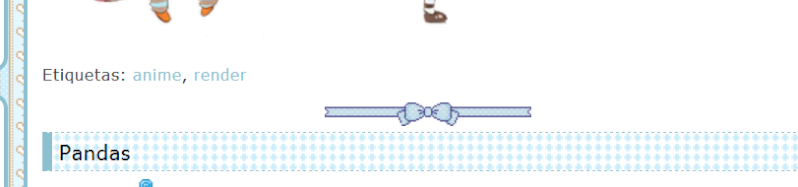



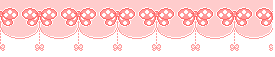












 Para la nueva interfaz de blogger en practicamente lo mismo Plantilla
Para la nueva interfaz de blogger en practicamente lo mismo Plantilla 
 Buscas con Ctrl+F este codigo
Buscas con Ctrl+F este codigo Ahora abajito aparecera este codigo
Ahora abajito aparecera este codigo Bien ahora antes de <$BlogItemTitle$> pero despues de <blogger> ira tu imagen, puede que antes venga otros codigos como <div class="xxx">, Solo dale prioridad a que debemos situarnos antes de <$BlogItemTitle$>.
Bien ahora antes de <$BlogItemTitle$> pero despues de <blogger> ira tu imagen, puede que antes venga otros codigos como <div class="xxx">, Solo dale prioridad a que debemos situarnos antes de <$BlogItemTitle$>. Pegas el siguiente codigo y si gustas puedes dar un espacio para que no se vea tan junto la imagen gif del titulo...
Pegas el siguiente codigo y si gustas puedes dar un espacio para que no se vea tan junto la imagen gif del titulo... Okey, te quedara algo asi... solo es un ejemplo ne!
Okey, te quedara algo asi... solo es un ejemplo ne!



 Mi nombre es Sunadokei, me llaman sunachan!
Mi nombre es Sunadokei, me llaman sunachan! Creado el 03 de Septiembre del 2012
Creado el 03 de Septiembre del 2012


 Para Blogger
Para Blogger Para Blogskin
Para Blogskin Para PC
Para PC Para Web
Para Web Photoshop
Photoshop Trucos
Trucos

 Welcome!
Welcome!
